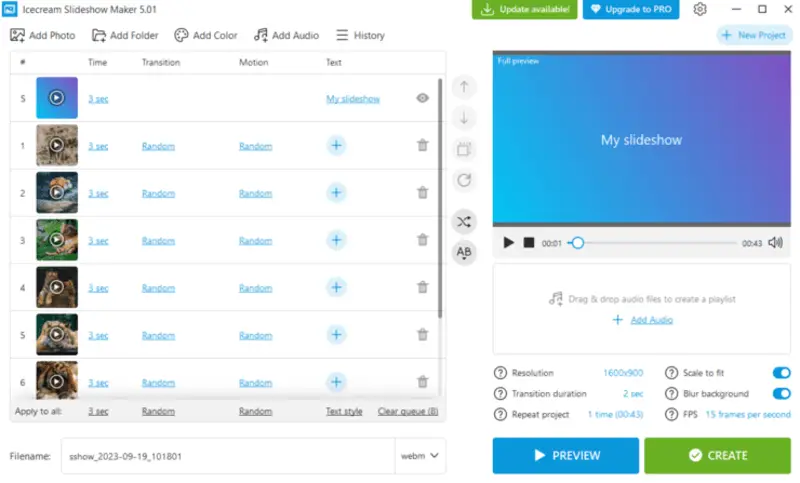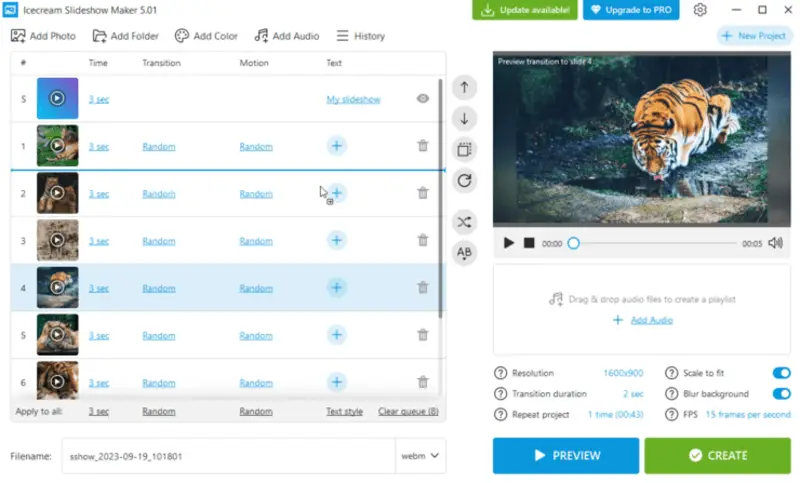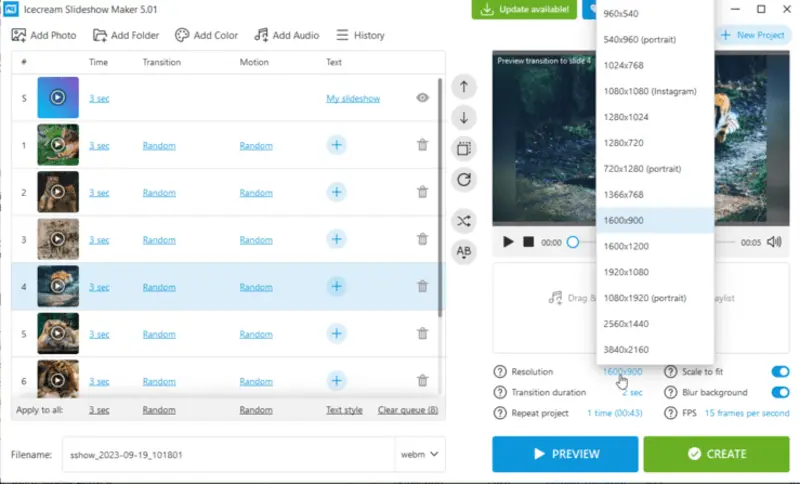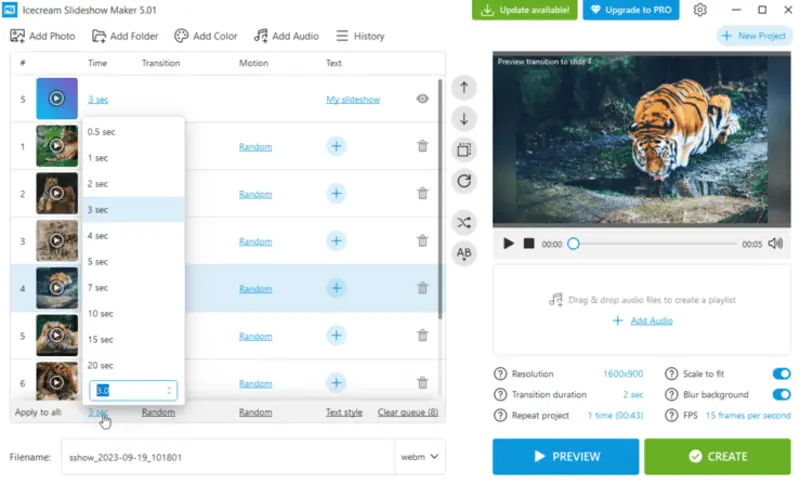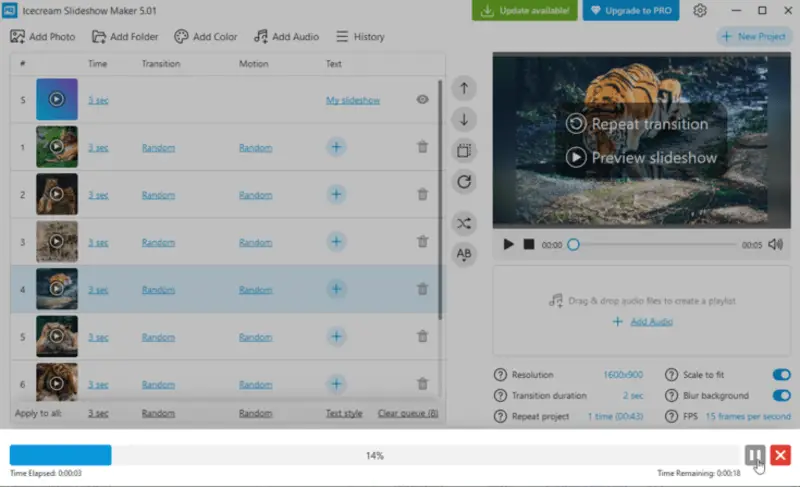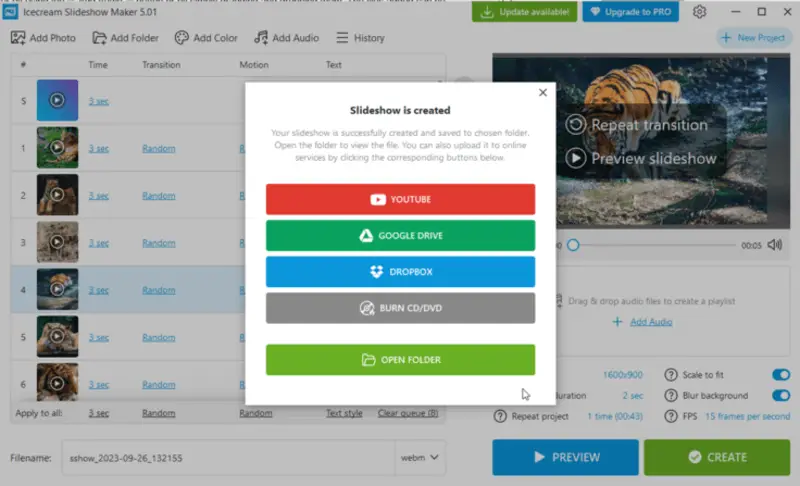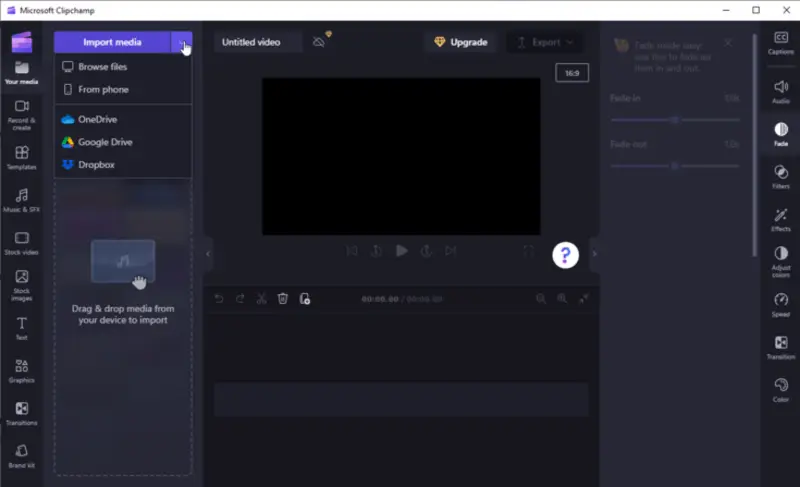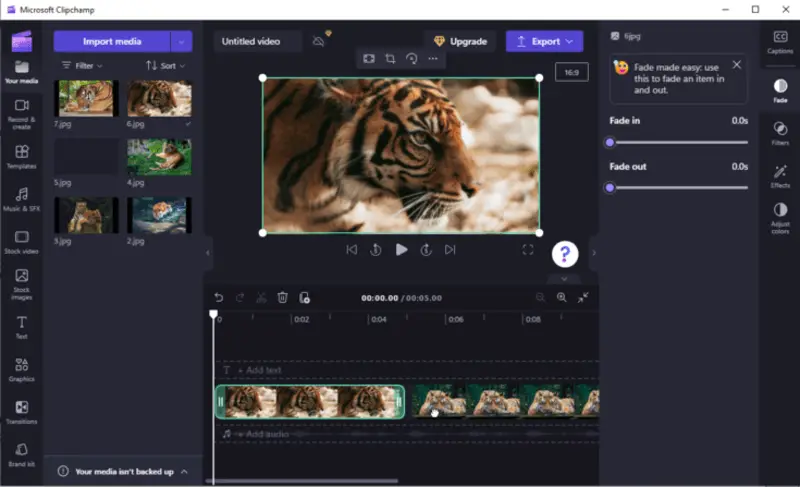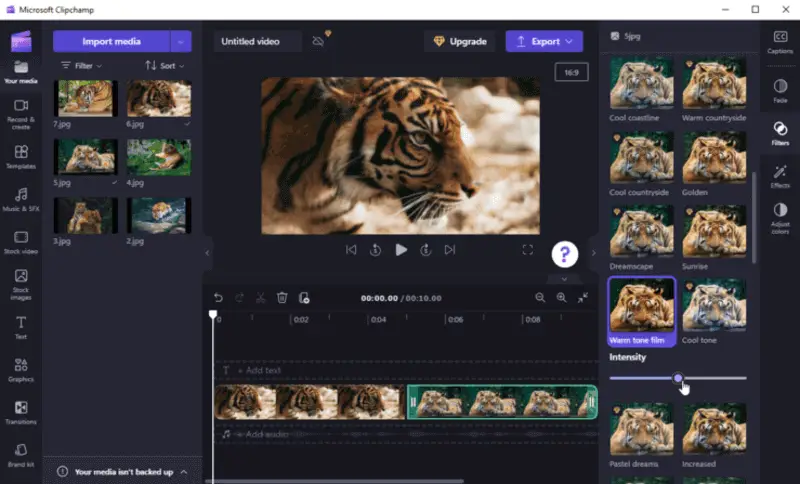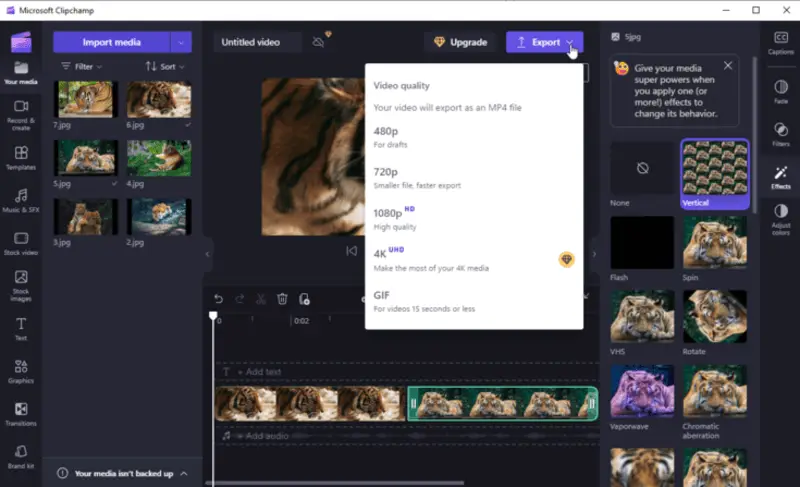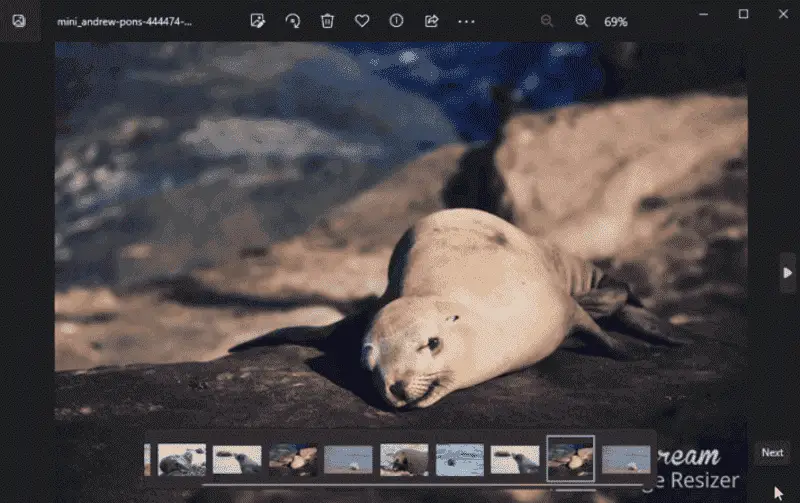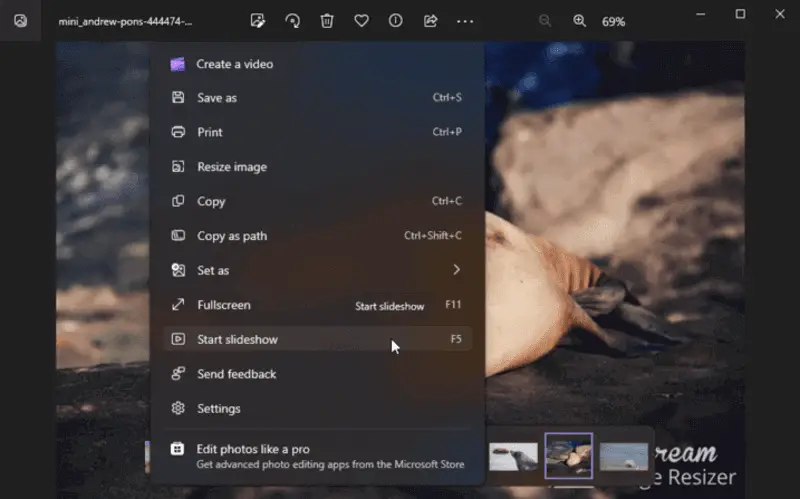Comment Faire un Diaporama sur Windows Ordinateur
Un diaporama vidéo est l'un des meilleurs moyens de partager une collection de photos de manière attrayante. Savoir comment faire un diaporama sous Windows 10 est une compétence utile pour donner vie à des présentations avec une touche créative.
Avec une variété d'options, les utilisateurs de Windows, en particulier ceux qui ne s'y connaissent pas en technologie, peuvent être confrontés à des difficultés lorsqu'ils choisissent un outil fiable. Pour leur faciliter la tâche, nous avons dressé une liste des trois programmes de bureau.
Avec les bons outils et les bonnes techniques, vous pouvez facilement créer des diaporamas magnifiques et de qualité professionnelle en un rien de temps.

Processus de sélection des créateurs de diaporamas
Pour choisir les meilleures applications de créer un diaporama vidéo pour Windows, nous avons dû sélectionner et tester avec soin de nombreux programmes et services.
Nous avons commencé par rechercher différentes options et lire les commentaires d'autres utilisateurs. Ensuite, nous en avons sélectionné 3 qui nous semblaient prometteurs et nous avons exploré leurs fonctionnalités.
Nous avons prêté une attention particulière à des caractéristiques telles que
- Formats pris en charge ;
- Options de personnalisation ;
- l'expérience utilisateur ;
- la qualité globale du produit final.
Sur cette base, vous trouverez ci-dessous deux listes de créateurs de diaporamas photo - produits en ligne et hors ligne - qui conviennent pour être utilisés sur Windows 10 et 11.
Meilleur logiciel de faire un diaporama pour Windows
Après avoir testé chaque programme de manière approfondie, nous avons comparé nos résultats et choisi le meilleur créateur de diaporamas de bureau ainsi que les finalistes.
Méthode 1. Icecream Slideshow Maker
Icecream Slideshow Maker est certainement l'un des meilleurs créateurs de diaporamas gratuits disponibles sur le web. Les utilisateurs peuvent créer de superbes présentations vidéo de leurs photos de vacances ou créer des diaporamas promotionnels pour le travail.
Comment faire un diaporama sur ordinateur avec Icecream Slideshow Maker
- Téléchargez un logiciel por faire un diaporama photo pour Windows et suivez les instructions d'installation. Lancez le programme pour procéder à la création du diaporama.
- Cliquez sur le bouton "Add Photo " pour ajouter des photos au programme une par une, ou appuyez sur "Add Folder " pour charger toutes les images. Le mécanisme drag-and-drop vous permet de simplifier le processus d'ajout d'images. Réglez "Temps " pour chaque diapositive.
- Ajoutez des sons pour construire une liste de lecture pour le diaporama, soit en utilisant le bouton "Ajouter Audio ", soit en les faisant simplement glisser et en les déposant. Les fichiers ajoutés peuvent être réorganisés. Vous pouvez mettre l'audio de fond en boucle ("Loop audio "), définir le décalage ("Audio offset ") et le fondu ("Audio fade ").
- Cliquez sur "Aperçu" pour vérifier que les images et l'audio sont configurés comme prévu.
- Cliquez sur "Créer " pour créer un diaporama sous Windows 10 ou Windows 11. La barre de progression vous donne des informations sur l'état d'avancement - le temps restant et le temps écoulé.
L'ordre des images peut être modifié : faites-les glisser ou mettez une image en surbrillance et utilisez les boutons fléchés UP/DOWN. Vous pouvez utiliser le bouton "Mélanger les photos" pour rendre l'ordre aléatoire. Il est également possible de trier les fichiers en fonction de leur nom.
Lorsque le processus de création est terminé, le logiciel de création de diaporama ouvre une notification pop-up vous offrant la possibilité d'ouvrir le dossier de sortie. Vous pouvez maintenant télécharger la vidéo sur YouTube, Google Drive ou Dropbox, ou même graver le fichier sur un CD ou un DVD.
Avantages
- Ce créateur de diapositives dispose d'un mécanisme permettant de définir la durée en secondes de chaque diapositive ou de toutes les images à la fois.
- Le nom du fichier et le format vidéo de sortie peuvent être modifiés.
- Le son choisi pour la musique de fond peut être au format MP3, M4A ou WAV.
- Compatible avec Windows 10/11, 8.1 et les versions antérieures.
- Un large éventail d'outils de personnalisation : ajuster la police, la couleur, la position et ajouter des animations.
- Slideshow creator est gratuit et sans filigrane.
Méthode 2. Microsoft Clipchamp
Réaliser un diaporama sur Windows 10 ou 11 avec Clipchamp peut être à la fois agréable et épanouissant. Il est facile à prendre en main et offre quelques options de personnalisation. De plus, ce créateur de diaporamas gratuit pour Windows a le potentiel de transformer une collection de photos ordinaires en quelque chose d'extraordinaire.
Comment faire un diaporama avec Microsoft Clipchamp
- Ouvrez Microsoft Clipchamp.
- Cliquez sur le bouton "Créer une vidéo ".
- Sélectionnez "Importer des médias ". Ajoutez tous les fichiers du diaporama photo à la ligne de temps.
- Choisissez les paramètres et les filtres nécessaires. Lorsque toutes les modifications sont terminées, cliquez sur "Exporter ".
Avantages
- Vous pouvez définir la durée, appliquer une musique de fond, ajouter du texte à vos diapositives et utiliser des effets 3D.
- Le résultat peut être enregistré sous forme de fichier vidéo, ce qui vous permet de le partager facilement.
- Idéal pour créer rapidement un diaporama.
Inconvénients
- Ne convient pas pour les modifications complexes ou les techniques avancées.
- Il n'est pas possible d'enregistrer des images dans des formats ou des tailles personnalisés.
- Ne prend pas en charge les plugins tiers.
Méthode 3. Movie Maker
Movie Maker est un logiciel de montage vidé développé par Microsoft. Il faisait partie de la suite Windows Essentials et offrait aux utilisateurs une interface intuitive pour créer et éditer des vidéos.
Bien que l'application ait été officiellement abandonnée et ne soit plus prise en charge par l'entreprise, vous pouvez toujours la télécharger à partir du Microsoft Store.
Comment créer un diaporama sur Windows 10 à l'aide de Movie Maker
- Installez et ouvrez Movie Maker et cliquez sur le bouton « Créer un nouveau projet ».
- Cliquez sur « Ajouter un clip » pour importer des images pour votre diaporama vidéo. Appuyez sur chaque clip pour ajuster la durée si nécessaire.
- Allez dans l'onglet « Paramètres » et sélectionnez « Transitions » sous « Clips de photos ». Choisissez un style de transition entre vos images pour ajouter des effets visuels.
- Ajoutez un fond sonore en allant dans l'onglet « Modifier la bande-son » et en cliquant sur « Insérer de la musique ». Vous pouvez également enregistrer votre propre son.
- Prévisualisez votre diaporama en cliquant sur le bouton de lecture et, une fois satisfait, exportez votre diaporama de photos en cliquant sur le bouton « Enregistrer la vidéo ».
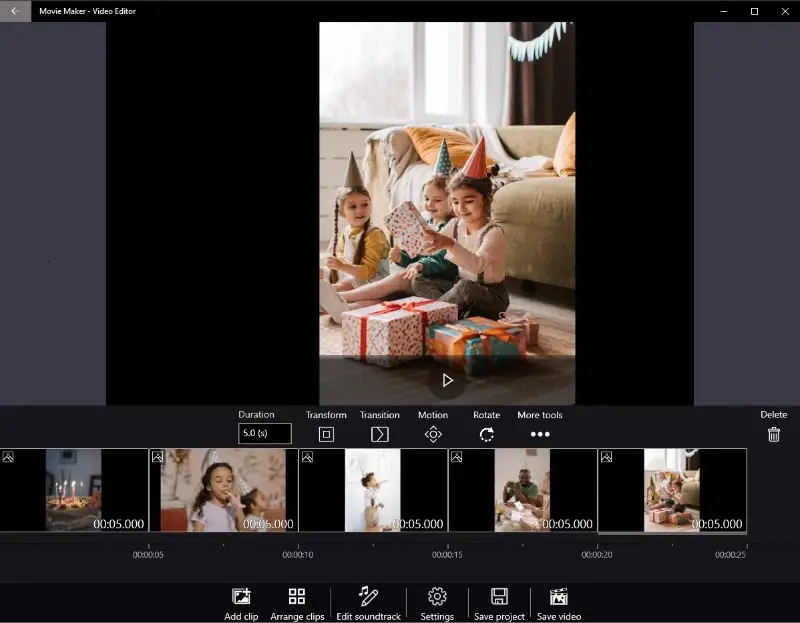
Pour :
- Il offre des outils d'édition essentiels tels que le découpage, la division et l'ajout de transitions, adaptés aux projets simples.
- Le créateur de diaporamas inclut une variété d'effets et de transitions intégrés pour améliorer l'attrait visuel.
- Le programme fournit des transitions aléatoires entre les diapositives, ce qui simplifie le processus pour les utilisateurs qui préfèrent une approche rapide et facile.
Inconvénients :
- Microsoft a officiellement abandonné Movie Maker en 2017, ce qui a entraîné l'absence de mises à jour ou de support pour l'application.
- Des publicités au sein du logiciel, perturbant le processus d'édition et nuisant à la fluidité de l'expérience.
Méthode 4. File Explorer
Saviez-vous que vous pouviez même faire un diaporama avec Windows sans programme ? L'Explorateur de fichiers (File Explorer) peut transformer un ensemble d'images en un film vidéo. Si vous avez besoin de partager votre projet immédiatement, la création d'un diaporama avec cet outil est un jeu d'enfant et un plaisir.
Comment créer un diaporama personnalisé avec File Explorer
- Lancez Explorateur de fichiers (File Explorer) et allez dans le dossier contenant les photos que vous voulez dans votre diaporama.
- Sélectionnez toutes les images que vous souhaitez inclure en cliquant dessus tout en maintenant la touche CTRL enfoncée.
- Cliquez sur les outils d'image et choisissez "Démarrer le diaporama " dans le menu contextuel qui apparaît.
- Une nouvelle fenêtre apparaît avec votre projet. Vous pouvez maintenant réunir la famille et lui présenter votre diaporama de photos.
- Pour terminer l'affichage du diaporama, cliquez sur "Quitter ".
Avantages
- Vous n'avez pas besoin d'outils spéciaux ni de connaissances en codage pour faire un diaporama.
- Vous pouvez choisir les images que vous souhaitez ajouter au diaporama, ainsi que l'ordre dans lequel elles apparaissent.
Inconvénients
- Pas de fonctions de personnalisation ni de possibilité de créer un diaporama avec de la musique.
- Pas de fonction de chronologie pour créer des animations complexes.
- Pas de possibilité d'ajouter des légendes ou des titres aux diapositives.
- Impossibilité d'exporter les projets sous forme de fichiers vidéo.
Questions fréquemment posées
- Quels types de fichiers puis-je utiliser dans Windows slideshow maker ?
- Vous pouvez utiliser des fichiers JPG, PNG, BMP, GIF et TIFF pour votre présentation sur Windows 10.
- Comment puis-je intégrer de la musique dans mon diaporama ?
- Pour ajouter un son d'ambiance à votre vidéo, assurez-vous de choisir un créateur de diaporama doté d'une fonction de mise en œuvre de la musique. Tous les logiciels ne sont pas dotés d'une telle fonction.
- Comment modifier la durée de chaque diapositive ?
- En général, un créateur de diaporama vous permet d'ajuster la durée des diapositives soit en utilisant l'un des instruments de la barre d'outils, soit en personnalisant les paramètres de chaque diapositive individuellement.
- Comment puis-je ajuster la transition entre les diapositives ?
- Certains sites web et programmes de diaporama proposent de choisir une transition dans la bibliothèque, tandis que d'autres proposent un changement de diapositive standard qui s'applique automatiquement.
- Puis-je prévisualiser mon diaporama avant de l'enregistrer ou de le partager ?
- En général, vous pouvez prévisualiser votre diaporama en cliquant sur le bouton "Play" (ou quelque chose de similaire) sous la fenêtre de prévisualisation.
Conseils
Apprendre à faire un diaporama sur Windows 10 n'est pas une tâche compliquée. Avec un peu d'entraînement, vous pourrez créer des diaporamas mémorables.
Voici quelques conseils utiles qui vous aideront à créer votre présentation :
Planifier à l'avance. Avant de créer un diaporama vidéo sur Windows 10, décidez du type de présentation que vous souhaitez créer. Confirmez que vous disposez de tous les éléments visuels et de toutes les informations nécessaires.
Rassemblez votre matériel. Rassemblez tous les éléments à inclure dans le diaporama tels que les images, les vidéos, le texte, etc.
Lancer la création du diaporama. Créez un nouveau projet dans le logiciel de création de diaporamas que vous avez choisi et commencez à y ajouter vos éléments - images, texte, graphiques, etc.
Organisez les diapositives. Disposez les diapositives dans un ordre logique et utilisez des transitions entre chacune d'elles pour leur donner un aspect professionnel et attrayant.
Insérer l'audio/vidéo.Si vous souhaitez ajouter des clips audio ou vidéo, [prenez les formats vidéo appropriés et veillez à ce qu'ils soient optimisés pour la lecture sur le web.
Recherchez les erreurs. Avant de soumettre le diaporama, vérifiez deux fois que les diapositives ne contiennent pas de fautes de frappe ou d'autres erreurs qui pourraient distraire vos spectateurs.
Restez bref. Rappelez-vous que moins c'est plus - essayez de garder votre démonstration concise en vous concentrant sur les points clés et en évitant les détails inutiles.
Choisissez un arrière-plan approprié Choisissez un arrière-plan qui complète le contenu. Les arrière-plans unis sont les plus efficaces car ils restent focalisés.
Entraînez-vous. Veillez à vous entraîner avant de présenter le diaporama devant un public. Cela vous permettra de vous assurer que tout se passe bien pendant la présentation !
Conclusion
L'utilisation d'un créateur de diaporama gratuit pour Windows 10 et 11 peut vous aider à maîtriser vos compétences en matière de création de présentations. Dans cet article, nous avons décrit 6 des meilleurs créateurs de diaporamas gratuits. Certains d'entre eux sont adaptés à des tâches simples, tandis que d'autres offrent des options de personnalisation avancées.
Nous espérons que vous pouvez maintenant choisir un logiciel ou un service de diaporama que vous pouvez utiliser en toute confiance. Allez-y et entrez dans le monde créatif de la création de diaporamas !
Co-auteurs